Bạn vừa mua điện thoại A50s nên chưa khám phá được toàn bộ những tính năng của dòng này. Đặc biệt, người dùng có đến 3 cách để lựa chọn thực hiện tới chức năng chụp ảnh màn hình. Vậy cách thực hiện ra sao? Hãy cùng MIUI.VN tìm hiểu cách chụp màn hình Samsung A50s qua bài viết dưới đây nhé!
Tổng quan về chụp ảnh màn hình điện thoại
Nếu bạn đang sử dụng điện thoại thông minh thì không thể bỏ qua tính năng chụp ảnh màn hình. Nó giúp bạn lưu giữ những thông tin quan trọng hoặc hình ảnh đẹp mà bạn ấn tượng, yêu thích. Đặc biệt, người dùng có thể chia sẻ với bạn bè và người thân qua mạng xã hội.
Mỗi dòng điện thoại sẽ có những cách chụp màn hình khác nhau, có thể là thao tác trực tiếp trên màn hình như Assistive Touch của Apple.
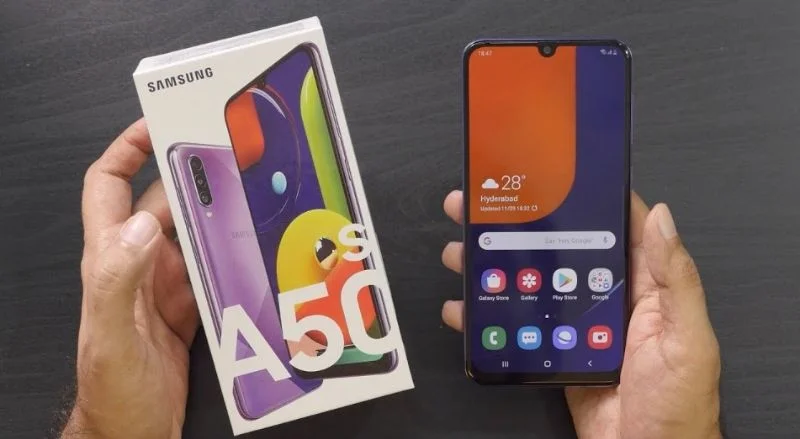
Các cách chụp hình điện thoại Samsung A50s
Sử dụng phím cứng vật lý
- Bước 1: Người dùng ấn đồng thời tổ hợp nút Nguồn + nút giảm âm lượng được bố trí trên thân điện thoại Samsung.
- Bước 2: Nếu màn hình nhấp nháy trắng thì bạn đã thành công chụp màn hình.
- Bước 3: Để xem lại ảnh đã chụp bạn hãy truy cập vào thư viện.
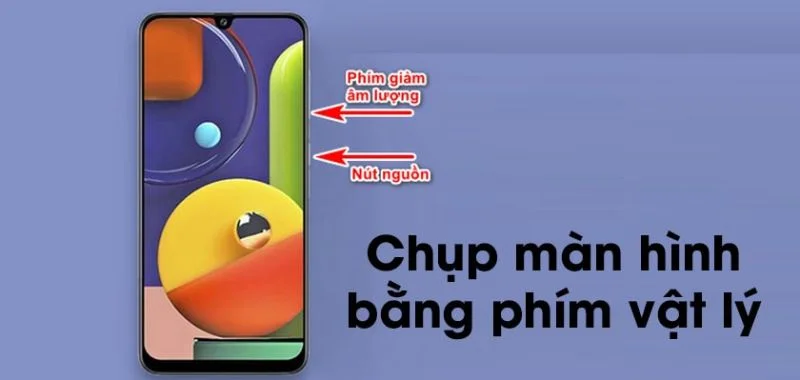
Tính năng vuốt để chụp
- Bước 1: Ở màn hình chính điện thoại, bạn vào ứng dụng Cài đặt -> Ấn mục Tính năng nâng cao.
- Bước 2: Người dùng kéo xuống dưới tìm và nhấp chọn ô Chuyển động -> Click mục Vuốt để chụp.
- Bước 3: Bằng việc kéo chấm tròn trên thanh ngang sang bên phải để kích hoạt chức năng chụp màn hình.
- Bước 4: Người dùng chỉ cần đưa tay lên màn hình rồi trượt sang trái, Galaxy A50s sẽ thực hiện chụp màn hình ngay lập tức.
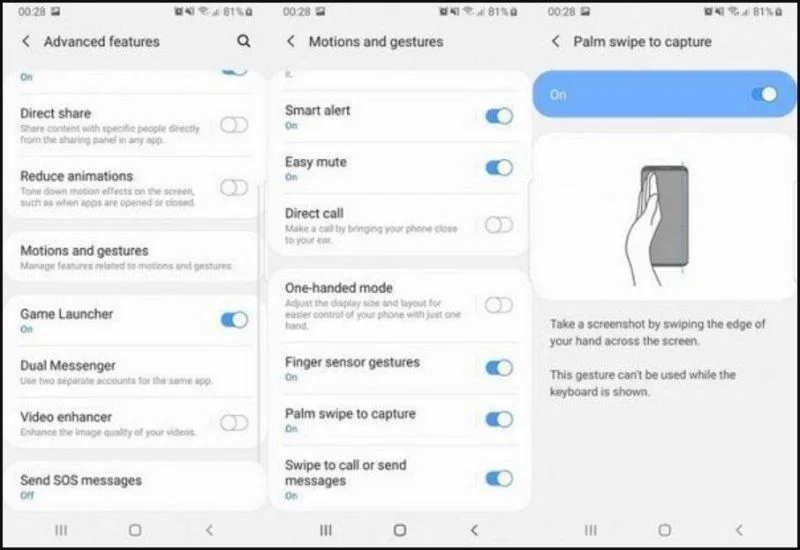
Sử dụng chức năng Assistant Menu (Trợ lý Menu)
- Bước 1: Bạn truy cập ứng dụng Cài đặt ở màn hình chính điện thoại, sau đó chọn Hỗ trợ.
- Bước 2: Chọn vào mục Thao tác và tương tác -> Ấn ô Menu hỗ trợ và kéo chấm tròn sang bên phải để bật chức năng Chụp màn hình.
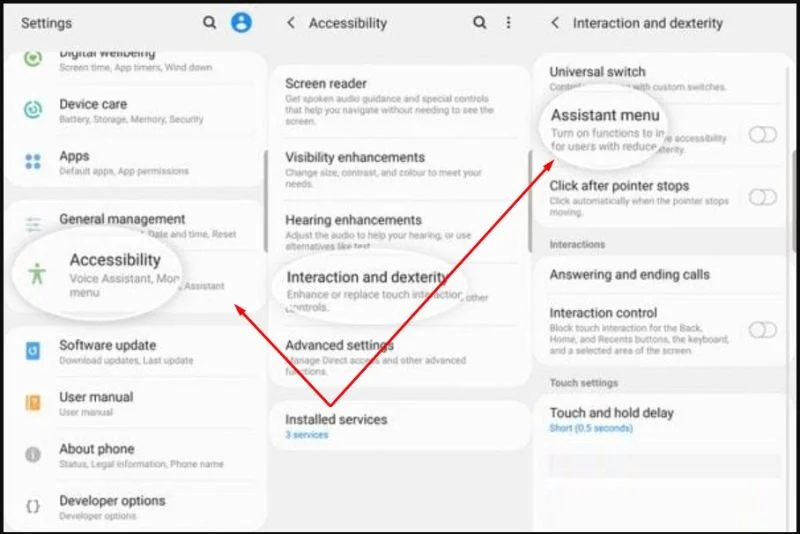
- Bước 3: Trợ lý Menu sẽ được hiển thị trên màn hình, bạn ấn vào ô tròn đó và chọn Ảnh chụp màn hình.
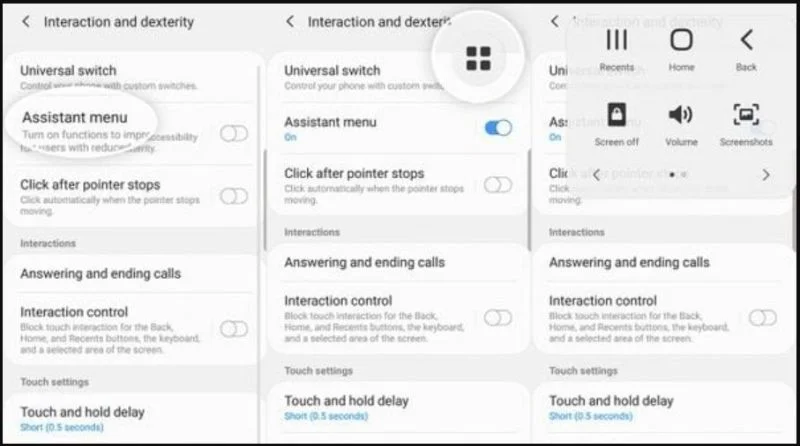
Tổng kết
Ở trên là những phương án để chụp ảnh màn hình bằng một số thao tác đơn giản trên điện thoại Samsung A50s. Mỗi cách sẽ có ưu, khuyết riêng nên bạn hãy dựa trên tính chất công việc hay sự thuận tiện để chọn phương án phù hợp nhất.
Chụp ảnh màn hình bằng phím cứng thường được sử dụng nhiều nhất bởi sự tiện lợi cũng cách thực hiện đơn giản. Nhưng nếu bạn thực hiện trong một thời gian dài có thể làm liệt phím. Những cách còn lại mặc dù lâu hơn nhưng tăng tuổi thọ điện thoại.

Xem thêm:
- 7 cách chụp màn hình Samsung Galaxy A71 đơn giản bạn nên biết
- Tổng hợp 4 cách chụp màn hình Samsung A22 đơn giản
- 3 cách chụp màn hình điện thoại Samsung A03s cực đơn giản
Với những thông tin trên, MIUI.VN đã giới thiệu 3 cách chụp màn hình Samsung A50s ai cũng làm được. Nếu thấy bài viết hữu ích hãy chia sẻ ngay với người thân và bạn bè nhé. Chúc bạn thành công.